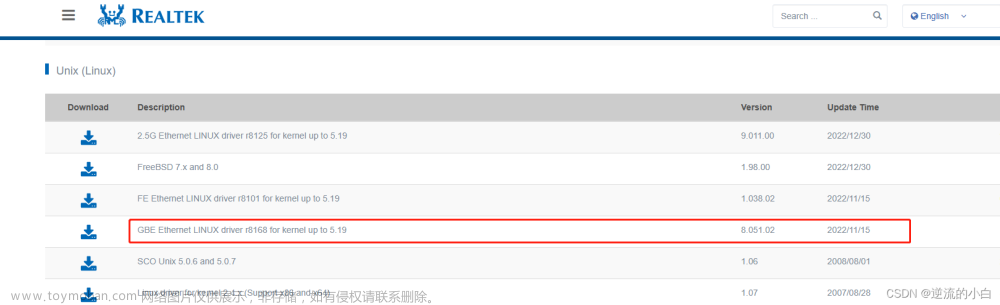风险告知
- 本人及本篇博文不为任何人及任何行为的任何风险承担责任,图解仅供参考,请悉知!
- 本次安装图解是在一个全新的演示环境下进行的,演示环境中没有任何有价值的数据,但这并不代表摆在你面前的环境也是如此。
- 生产环境全新安装或者自行测试都可放心参考该安装图解,该教程是完全模拟实际生产环境硬件及常规配置的(业务厂商有特殊要求的除外)。
- 操作系统平刷、升级、类型更换等非全新安装操作,需要全面评估并且备份有价值数据后再进行。因为任何操作都是有丢失数据风险的可能,比如说误操作覆盖或者格式化有价值数据的磁盘驱动器或者分区的操作都无异于删库,无论是你是否即将跑路!
引导和开始安装
这里直接回车确认即可,选择图形化安装方式。

选择语言
这里要区分一下,当前选中的语言作为安装过程中安装器所使用的语言,这里我们选择中文简体。不过细心的同学可能发现,当你选择安装器语言之后,后续安装步骤,操作系统也会默认支持被选中的语言,也契合了现在越来越多的业务对中文支持的要求。当然,有强迫症的同学可以在安装完成后,自行进行修改为其它语言。

选择国家
毫无疑问,这里选中国大陆,台湾从来就不是一个国家,自古以来就是中国不可分割的一部分!

选择键盘布局
键盘布局这个问题,保持默认吧。

配置网络
主机名也就类似于Windows中的计算机名称,作为区分计算机节点的标识,输入想要的主机名之后应用即可,这里给出一个小小的建议,实际生产环境中看到很多计算机名称毫无意义,个人来讲不是很推荐这样做,最好是能定义一个跟业务相关的名称,总之,基本原则就是尽可能的做到见名知意。另外如有域环境的话可以配合域名使用,我这里没有域环境,所以后续就域名就留空了,域名留空的话实际上会使用默认的localdomain本地域。



管理员密码
设置root系统管理员密码,需要重复确认输入两次。

创建第一个用户
Debian要求必须创建一个普通用户,用户名全名是一个标识,账户的用户名和密码才是对应登录时需要填入的用户名和密码。



开始分区的工具
此处建议使用整个磁盘并配置LVM逻辑卷管理,便于后期进行磁盘空间扩容,后续选定要安装系统的磁盘驱动器,并确认分区即可。






配置包管理器 (apt)
Debian采用apt/apt-get(实际还时自动调用dpkg进行软件包管理)的包管理器,网络镜像站点在安装的时候就不配置了,一是因为企业生产环境默认没有外网,二是后续安装完成后也可以进行软件源修改。


Debian 软件包流行度排行
保持默认吧,不解释......

选择安装软件包
软件包的选择是要特别注意的,默认勾选了桌面环境,实际生产环境中很少使用,而且相对很占用系统资源,即便是偶尔真需要桌面环境也可以通过X-Server方式轻松实现。所以我这里就默认把桌面环境取消了,但是SSH Server(默认未勾选)必须选择安装,方便远程管理。另外还有个地方要注意,就是安装完成后,默认远程SSH连接不允许使用root用户登录,只能先登录普通用户后,再使用
su -进行切换,这或许就解释了前面必须创建普通用户的原因了。
安装 GRUB 引导程序
操作系统想要自动启动的话就必须有引导器,理论上引导器可以安装在任何位置,比如说U盘,但是常规来讲,为了使用方便,GRUB引导器一般都选择安装到系统数据所在磁盘驱动器上。


完成安装并重启
稍时等待,即可开饭!

登录操作系统
使用安装过程中配置的root用户和密码登录操作系统

Debian GNU/Linux的官方文档
上述的安装过程仅仅是在生产环境中常用的安装步骤,以最快的速度来部署生产环境。所以非常推荐同学们空闲时间来阅读Debian的官方文档,既成体系,又严谨准确,还有中文翻译,认真读完之后,你一定会受益匪浅,尤其会对Linux发行版有一个清晰的认识。原因就在于现有很多流行的发行版不少都是基于Debian根社区衍生的,即便是其他根社区也是如此。
学到老的过程中,请时刻牢记一句话,那就是万事万物的本质是相通的,一法通万法皆通 !
Debian官方网站https://www.debian.org/
Debian文档中心(包含安装手册、管理员手册、参考手册、安全手册等)https://www.debian.org/doc/文章来源:https://www.toymoban.com/news/detail-806256.html
Debian所有已经归档版本镜像下载(当前版本官网首页直接下载即可)https://cdimage.debian.org/cdimage/archive/文章来源地址https://www.toymoban.com/news/detail-806256.html
到了这里,关于Debian 10.13.0 安装图解的文章就介绍完了。如果您还想了解更多内容,请在右上角搜索TOY模板网以前的文章或继续浏览下面的相关文章,希望大家以后多多支持TOY模板网!